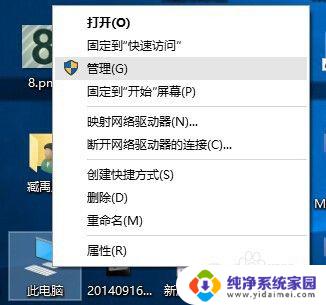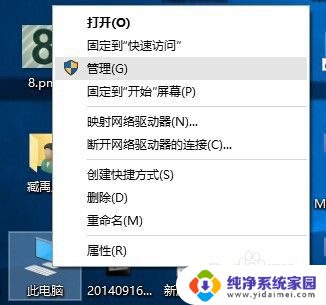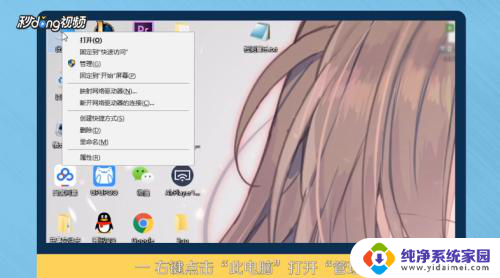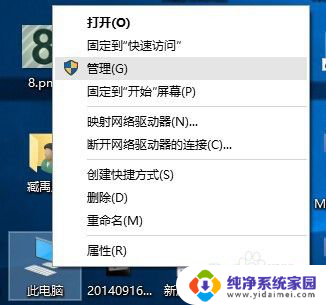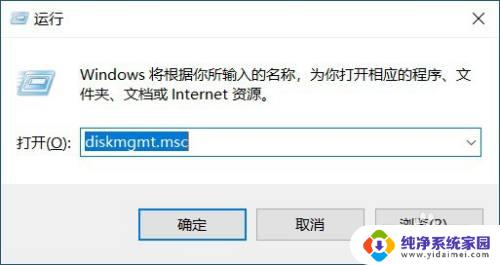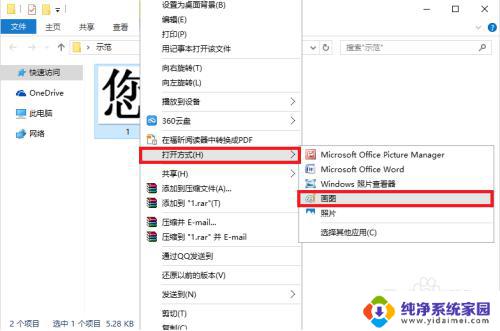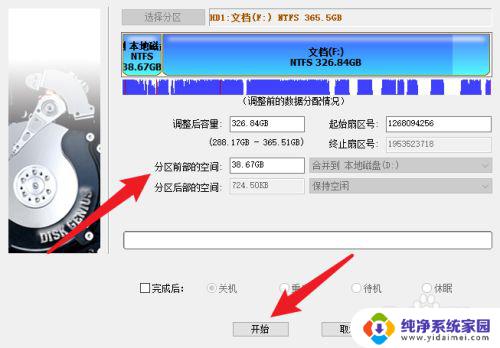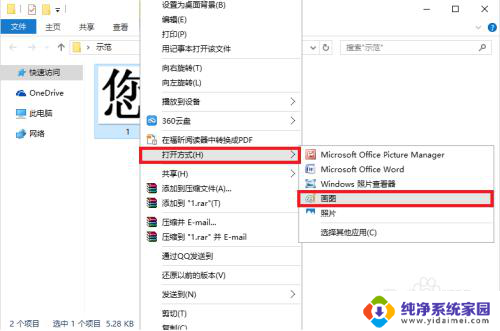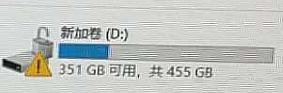怎么把硬盘合并成一个盘 Win10如何将两个磁盘合并为一个新的磁盘
更新时间:2023-12-20 11:35:50作者:jiang
在使用电脑的过程中,我们经常会遇到硬盘空间不足的问题,而在Win10操作系统中,我们可以通过将两个磁盘合并为一个新的磁盘的方式来解决这一问题。这样一来我们就能够将两个独立的硬盘合并为一个更大的盘,以便更好地管理和利用存储空间。接下来我们就来探讨一下如何进行这一操作。
步骤如下:
1.右键点击此电脑,点击管理。
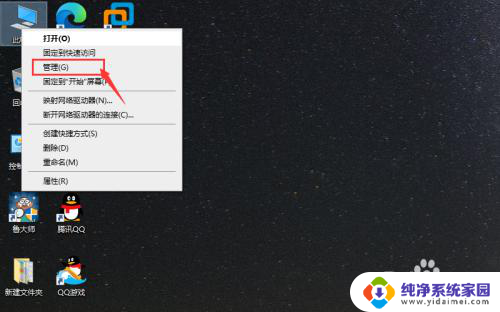
2.点击磁盘管理。
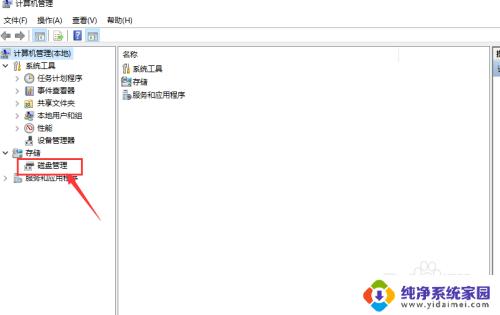
3.右键点击想要合并磁盘中的一个,选择删除卷。请确保文件备份后,再进行操作。
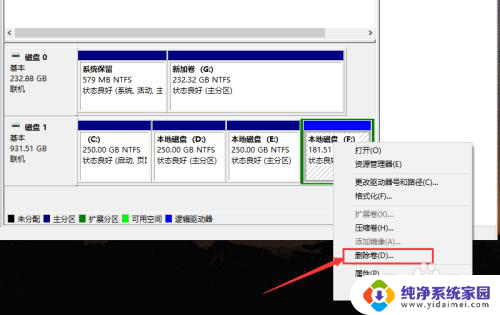
4.然后我们刚删除的磁盘就变成绿色了,然后再点击删除分区。
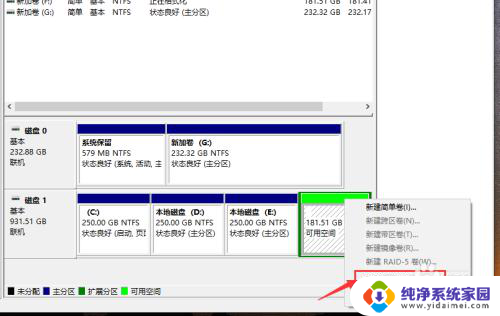
5.在我们想要合并的另外一个磁盘,右键点击。选择扩展卷。
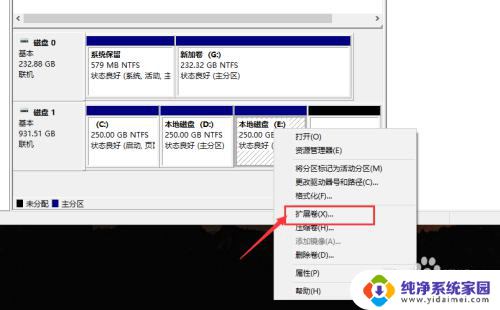
6.点击下一页。
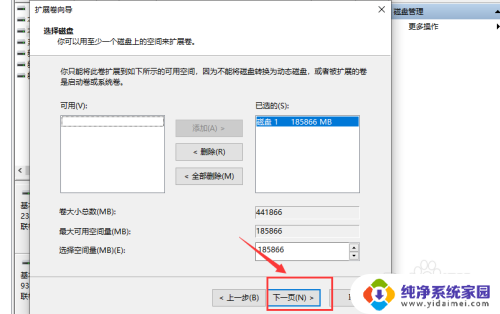
7.点击完成,这样我们就把两个磁盘合并成一个了。

以上就是关于如何将硬盘合并为一个盘的全部内容,如果遇到相同情况的用户,可以按照我提供的方法来解决。